USB TOYOTA PROACE VERSO EV 2020 Instrukcja obsługi (in Polish)
[x] Cancel search | Manufacturer: TOYOTA, Model Year: 2020, Model line: PROACE VERSO EV, Model: TOYOTA PROACE VERSO EV 2020Pages: 360, PDF Size: 69.13 MB
Page 4 of 360
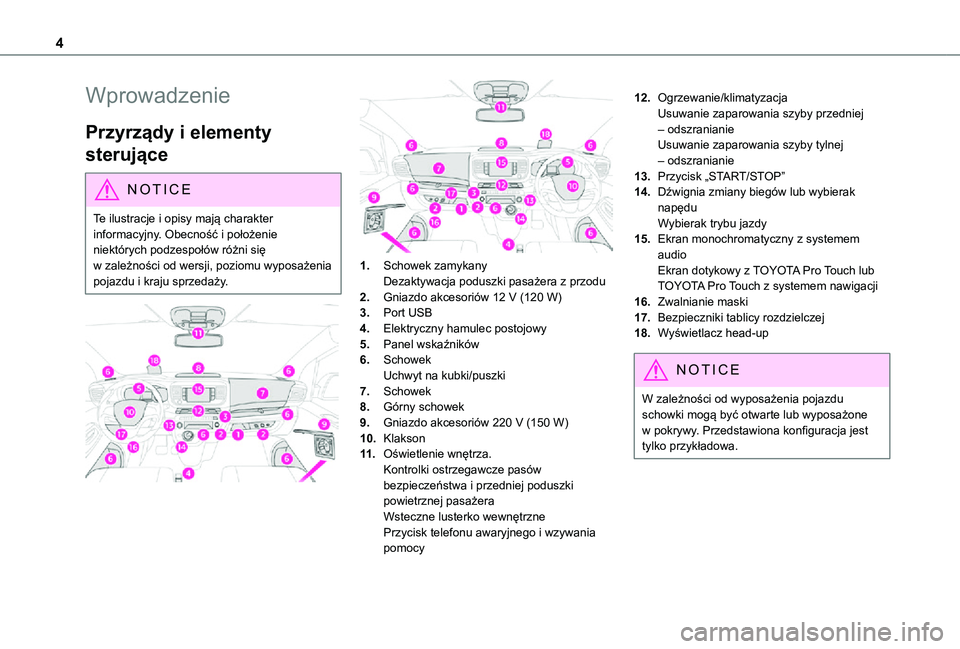
4
Wprowadzenie
Przyrządy i elementy
sterujące
NOTIC E
Te ilustracje i opisy mają charakter informacyjny. Obecność i położenie
niektórych podzespołów różni się w zależności od wersji, poziomu wyposażenia pojazdu i kraju sprzedaży.
1.Schowek zamykanyDezaktywacja poduszki pasażera z przodu
2.Gniazdo akcesoriów 12 V (120 W)
3.Port USB
4.Elektryczny hamulec postojowy
5.Panel wskaźników
6.SchowekUchwyt na kubki/puszki
7.Schowek
8.Górny schowek
9.Gniazdo akcesoriów 220 V (150 W)
10.Klakson
11 .Oświetlenie wnętrza.Kontrolki ostrzegawcze pasów bezpieczeństwa i przedniej poduszki powietrznej pasażeraWsteczne lusterko wewnętrznePrzycisk telefonu awaryjnego i wzywania pomocy
12.Ogrzewanie/klimatyzacjaUsuwanie zaparowania szyby przedniej – odszranianieUsuwanie zaparowania szyby tylnej – odszranianie
13.Przycisk „START/STOP”
14.Dźwignia zmiany biegów lub wybierak napęduWybierak trybu jazdy
15.Ekran monochromatyczny z systemem audioEkran dotykowy z TOYOTA Pro Touch lub TOYOTA Pro Touch z systemem nawigacji
16.Zwalnianie maski
17.Bezpieczniki tablicy rozdzielczej
18.Wyświetlacz head-up
NOTIC E
W zależności od wyposażenia pojazdu schowki mogą być otwarte lub wyposażone w pokrywy. Przedstawiona konfiguracja jest tylko przykładowa.
Page 84 of 360
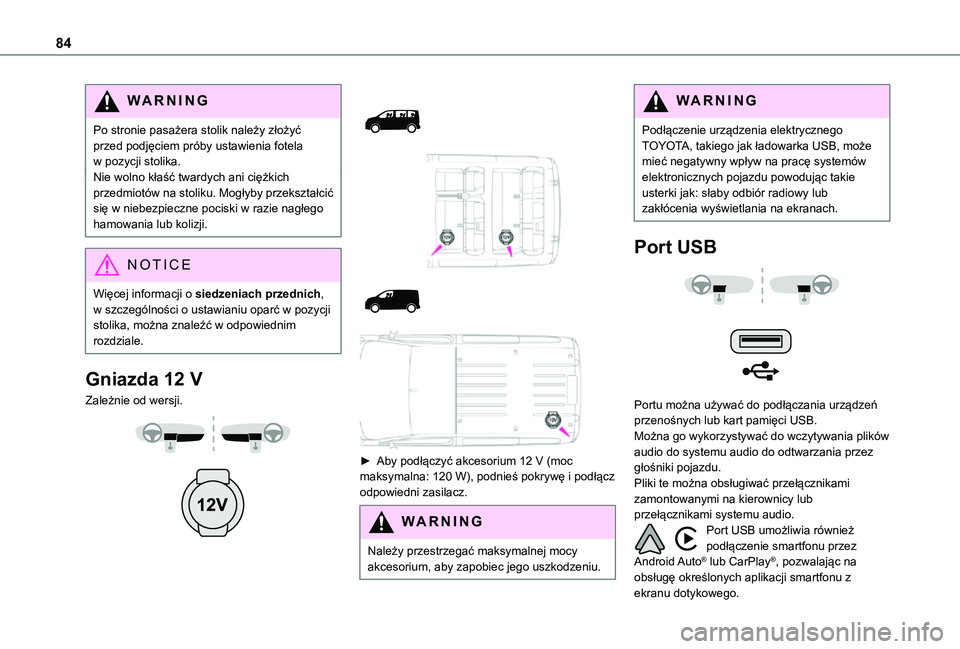
84
WARNI NG
Po stronie pasażera stolik należy złożyć przed podjęciem próby ustawienia fotela w pozycji stolika.Nie wolno kłaść twardych ani ciężkich przedmiotów na stoliku. Mogłyby przekształcić się w niebezpieczne pociski w razie nagłego hamowania lub kolizji.
NOTIC E
Więcej informacji o siedzeniach przednich, w szczególności o ustawianiu oparć w pozycji stolika, można znaleźć w odpowiednim rozdziale.
Gniazda 12 V
Zależnie od wersji.
► Aby podłączyć akcesorium 12 V (moc maksymalna: 120 W), podnieś pokrywę i podłącz odpowiedni zasilacz.
WARNI NG
Należy przestrzegać maksymalnej mocy akcesorium, aby zapobiec jego uszkodzeniu.
WARNI NG
Podłączenie urządzenia elektrycznego TOYOTA, takiego jak ładowarka USB, może mieć negatywny wpływ na pracę systemów elektronicznych pojazdu powodując takie usterki jak: słaby odbiór radiowy lub zakłócenia wyświetlania na ekranach.
Port USB
Portu można używać do podłączania urządzeń przenośnych lub kart pamięci USB.Można go wykorzystywać do wczytywania plików audio do systemu audio do odtwarzania przez głośniki pojazdu.Pliki te można obsługiwać przełącznikami zamontowanymi na kierownicy lub przełącznikami systemu audio.Port USB umożliwia również podłączenie smartfonu przez Android Auto® lub CarPlay®, pozwalając na obsługę określonych aplikacji smartfonu z ekranu dotykowego.
Page 85 of 360
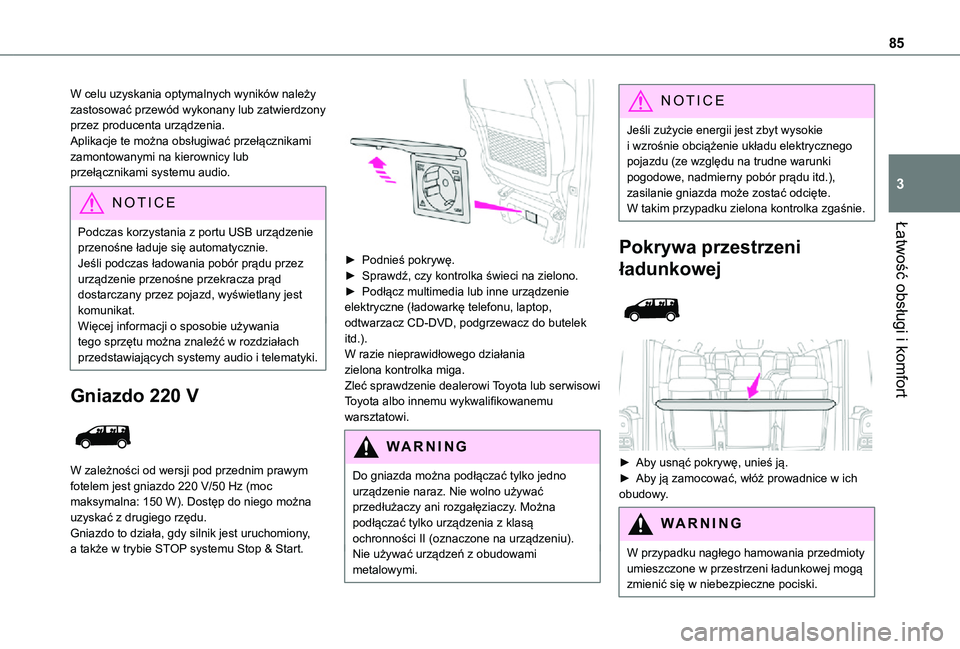
85
Łatwość obsługi i komfort
3
W celu uzyskania optymalnych wyników należy zastosować przewód wykonany lub zatwierdzony przez producenta urządzenia.Aplikacje te można obsługiwać przełącznikami zamontowanymi na kierownicy lub przełącznikami systemu audio.
NOTIC E
Podczas korzystania z portu USB urządzenie przenośne ładuje się automatycznie.Jeśli podczas ładowania pobór prądu przez urządzenie przenośne przekracza prąd dostarczany przez pojazd, wyświetlany jest komunikat.Więcej informacji o sposobie używania tego sprzętu można znaleźć w rozdziałach przedstawiających systemy audio i telematyki.
Gniazdo 220 V
W zależności od wersji pod przednim prawym fotelem jest gniazdo 220 V/50 Hz (moc maksymalna: 150 W). Dostęp do niego można uzyskać z drugiego rzędu.Gniazdo to działa, gdy silnik jest uruchomiony,
a także w trybie STOP systemu Stop & Start.
► Podnieś pokrywę.► Sprawdź, czy kontrolka świeci na zielono.► Podłącz multimedia lub inne urządzenie elektryczne (ładowarkę telefonu, laptop, odtwarzacz CD-DVD, podgrzewacz do butelek itd.).W razie nieprawidłowego działania zielona kontrolka miga.Zleć sprawdzenie dealerowi Toyota lub serwisowi Toyota albo innemu wykwalifikowanemu warsztatowi.
WARNI NG
Do gniazda można podłączać tylko jedno urządzenie naraz. Nie wolno używać przedłużaczy ani rozgałęziaczy. Można podłączać tylko urządzenia z klasą ochronności II (oznaczone na urządzeniu).Nie używać urządzeń z obudowami metalowymi.
NOTIC E
Jeśli zużycie energii jest zbyt wysokie i wzrośnie obciążenie układu elektrycznego pojazdu (ze względu na trudne warunki pogodowe, nadmierny pobór prądu itd.), zasilanie gniazda może zostać odcięte. W takim przypadku zielona kontrolka zgaśnie.
Pokrywa przestrzeni
ładunkowej
► Aby usnąć pokrywę, unieś ją.► Aby ją zamocować, włóż prowadnice w ich obudowy.
WARNI NG
W przypadku nagłego hamowania przedmioty umieszczone w przestrzeni ładunkowej mogą zmienić się w niebezpieczne pociski.
Page 285 of 360
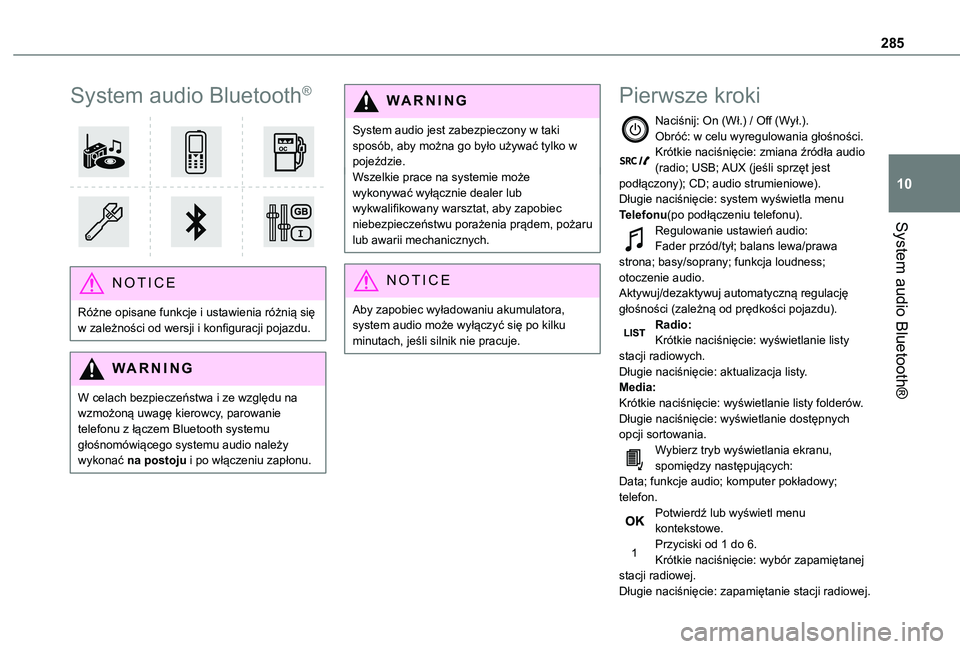
285
System audio Bluetooth®
10
System audio Bluetooth®
NOTIC E
Różne opisane funkcje i ustawienia różnią się w zależności od wersji i konfiguracji pojazdu.
WARNI NG
W celach bezpieczeństwa i ze względu na wzmożoną uwagę kierowcy, parowanie telefonu z łączem Bluetooth systemu
głośnomówiącego systemu audio należy wykonać na postoju i po włączeniu zapłonu.
WARNI NG
System audio jest zabezpieczony w taki sposób, aby można go było używać tylko w pojeździe.Wszelkie prace na systemie może wykonywać wyłącznie dealer lub wykwalifikowany warsztat, aby zapobiec niebezpieczeństwu porażenia prądem, pożaru lub awarii mechanicznych.
NOTIC E
Aby zapobiec wyładowaniu akumulatora, system audio może wyłączyć się po kilku minutach, jeśli silnik nie pracuje.
Pierwsze kroki
Naciśnij: On (Wł.) / Off (Wył.).Obróć: w celu wyregulowania głośności.Krótkie naciśnięcie: zmiana źródła audio (radio; USB; AUX (jeśli sprzęt jest podłączony); CD; audio strumieniowe).Długie naciśnięcie: system wyświetla menu Telefonu(po podłączeniu telefonu).Regulowanie ustawień audio:Fader przód/tył; balans lewa/prawa strona; basy/soprany; funkcja loudness; otoczenie audio.Aktywuj/dezaktywuj automatyczną regulację głośności (zależną od prędkości pojazdu).Radio:Krótkie naciśnięcie: wyświetlanie listy stacji radiowych.Długie naciśnięcie: aktualizacja listy.Media:Krótkie naciśnięcie: wyświetlanie listy folderów.Długie naciśnięcie: wyświetlanie dostępnych opcji sortowania.
Wybierz tryb wyświetlania ekranu, spomiędzy następujących:Data; funkcje audio; komputer pokładowy; telefon.Potwierdź lub wyświetl menu kontekstowe.Przyciski od 1 do 6.Krótkie naciśnięcie: wybór zapamiętanej stacji radiowej.Długie naciśnięcie: zapamiętanie stacji radiowej.
Page 286 of 360
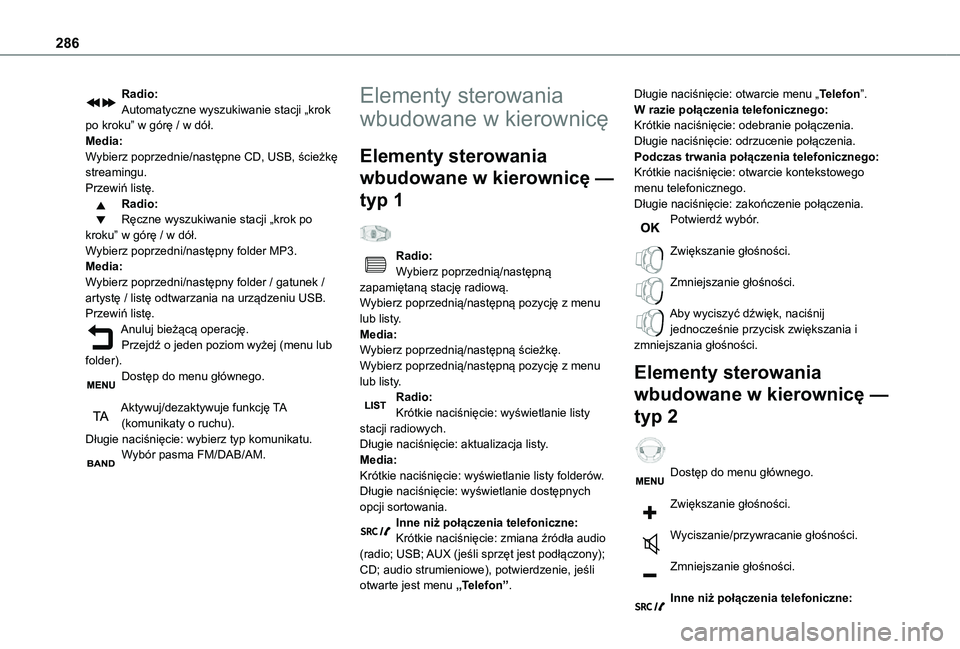
286
Radio:Automatyczne wyszukiwanie stacji „krok po kroku” w górę / w dół.Media:Wybierz poprzednie/następne CD, USB, ścieżkę streamingu.Przewiń listę.Radio:Ręczne wyszukiwanie stacji „krok po kroku” w górę / w dół.Wybierz poprzedni/następny folder MP3.Media:Wybierz poprzedni/następny folder / gatunek / artystę / listę odtwarzania na urządzeniu USB.Przewiń listę.Anuluj bieżącą operację.Przejdź o jeden poziom wyżej (menu lub folder).Dostęp do menu głównego.
Aktywuj/dezaktywuje funkcję TA (komunikaty o ruchu).Długie naciśnięcie: wybierz typ komunikatu.
Wybór pasma FM/DAB/AM.
Elementy sterowania
wbudowane w kierownicę
Elementy sterowania
wbudowane w kierownicę —
typ 1
Radio:Wybierz poprzednią/następną zapamiętaną stację radiową.Wybierz poprzednią/następną pozycję z menu lub listy.Media:Wybierz poprzednią/następną ścieżkę.Wybierz poprzednią/następną pozycję z menu lub listy.Radio:Krótkie naciśnięcie: wyświetlanie listy stacji radiowych.Długie naciśnięcie: aktualizacja listy.
Media:Krótkie naciśnięcie: wyświetlanie listy folderów.Długie naciśnięcie: wyświetlanie dostępnych opcji sortowania.Inne niż połączenia telefoniczne:Krótkie naciśnięcie: zmiana źródła audio (radio; USB; AUX (jeśli sprzęt jest podłączony); CD; audio strumieniowe), potwierdzenie, jeśli otwarte jest menu „Telefon”.
Długie naciśnięcie: otwarcie menu „Telefon”.W razie połączenia telefonicznego:Krótkie naciśnięcie: odebranie połączenia.Długie naciśnięcie: odrzucenie połączenia.Podczas trwania połączenia telefonicznego:Krótkie naciśnięcie: otwarcie kontekstowego menu telefonicznego.Długie naciśnięcie: zakończenie połączenia.Potwierdź wybór.
Zwiększanie głośności.
Zmniejszanie głośności.
Aby wyciszyć dźwięk, naciśnij jednocześnie przycisk zwiększania i zmniejszania głośności.
Elementy sterowania
wbudowane w kierownicę —
typ 2
Dostęp do menu głównego.
Zwiększanie głośności.
Wyciszanie/przywracanie głośności.
Zmniejszanie głośności.
Inne niż połączenia telefoniczne:
Page 287 of 360
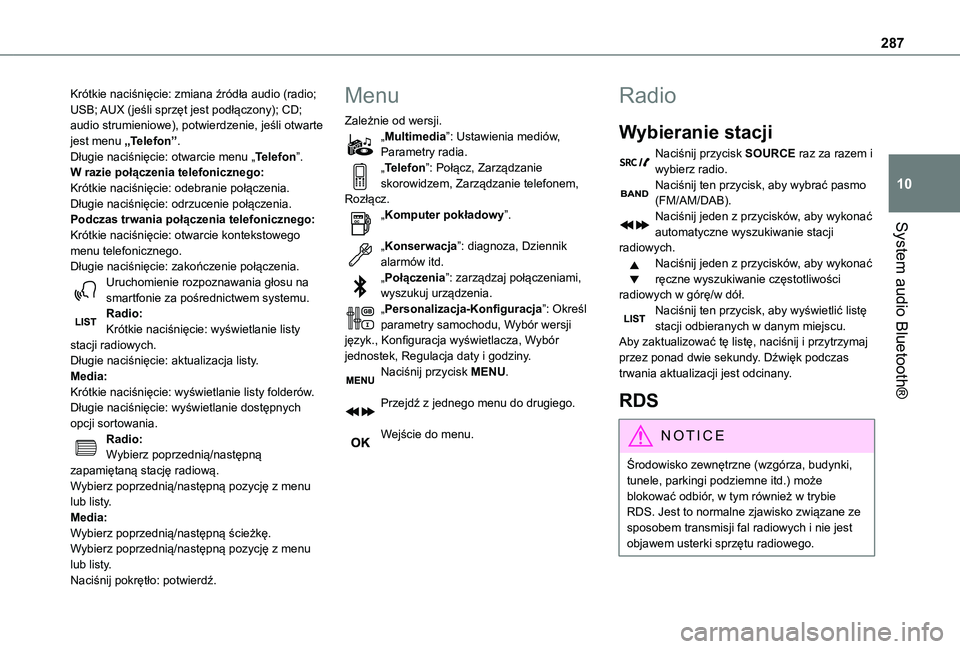
287
System audio Bluetooth®
10
Krótkie naciśnięcie: zmiana źródła audio (radio; USB; AUX (jeśli sprzęt jest podłączony); CD; audio strumieniowe), potwierdzenie, jeśli otwarte jest menu „Telefon”.Długie naciśnięcie: otwarcie menu „Telefon”.W razie połączenia telefonicznego:Krótkie naciśnięcie: odebranie połączenia.Długie naciśnięcie: odrzucenie połączenia.Podczas trwania połączenia telefonicznego:Krótkie naciśnięcie: otwarcie kontekstowego menu telefonicznego.Długie naciśnięcie: zakończenie połączenia.Uruchomienie rozpoznawania głosu na smartfonie za pośrednictwem systemu.Radio:Krótkie naciśnięcie: wyświetlanie listy stacji radiowych.Długie naciśnięcie: aktualizacja listy.Media:Krótkie naciśnięcie: wyświetlanie listy folderów.Długie naciśnięcie: wyświetlanie dostępnych opcji sortowania.Radio:
Wybierz poprzednią/następną zapamiętaną stację radiową.Wybierz poprzednią/następną pozycję z menu lub listy.Media:Wybierz poprzednią/następną ścieżkę.Wybierz poprzednią/następną pozycję z menu lub listy.Naciśnij pokrętło: potwierdź.
Menu
Zależnie od wersji.„Multimedia”: Ustawienia mediów, Parametry radia.„Telefon”: Połącz, Zarządzanie skorowidzem, Zarządzanie telefonem, Rozłącz.„Komputer pokładowy”.
„Konserwacja”: diagnoza, Dziennik alarmów itd.„Połączenia”: zarządzaj połączeniami, wyszukuj urządzenia.„Personalizacja-Konfiguracja”: Określ parametry samochodu, Wybór wersji język., Konfiguracja wyświetlacza, Wybór jednostek, Regulacja daty i godziny.Naciśnij przycisk MENU.
Przejdź z jednego menu do drugiego.
Wejście do menu.
Radio
Wybieranie stacji
Naciśnij przycisk SOURCE raz za razem i wybierz radio.Naciśnij ten przycisk, aby wybrać pasmo (FM/AM/DAB).Naciśnij jeden z przycisków, aby wykonać automatyczne wyszukiwanie stacji radiowych.Naciśnij jeden z przycisków, aby wykonać ręczne wyszukiwanie częstotliwości radiowych w górę/w dół.Naciśnij ten przycisk, aby wyświetlić listę stacji odbieranych w danym miejscu.Aby zaktualizować tę listę, naciśnij i przytrzymaj przez ponad dwie sekundy. Dźwięk podczas trwania aktualizacji jest odcinany.
RDS
NOTIC E
Środowisko zewnętrzne (wzgórza, budynki, tunele, parkingi podziemne itd.) może blokować odbiór, w tym również w trybie RDS. Jest to normalne zjawisko związane ze sposobem transmisji fal radiowych i nie jest objawem usterki sprzętu radiowego.
Page 288 of 360
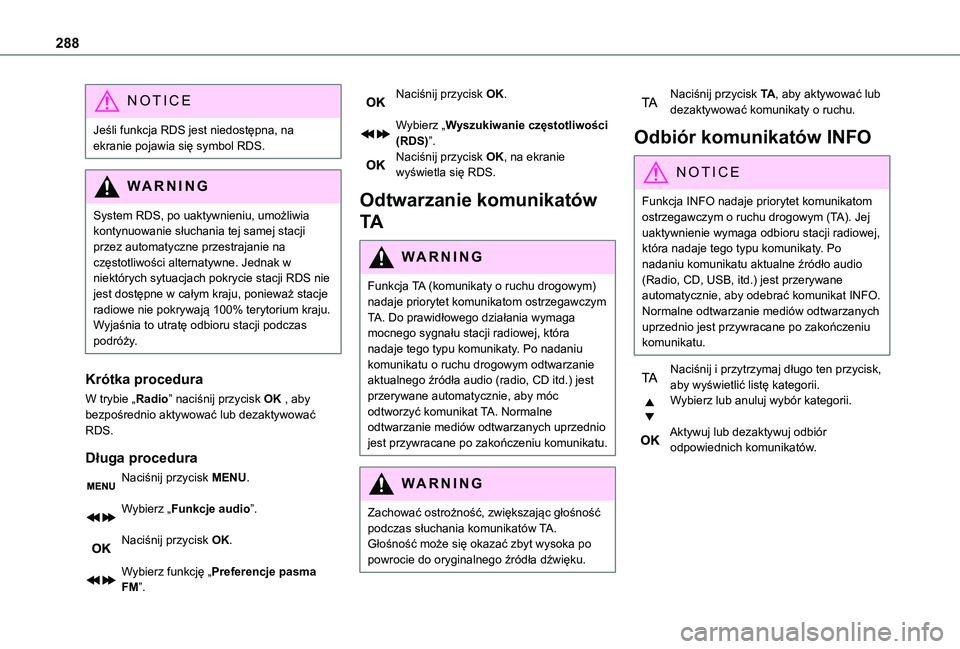
288
NOTIC E
Jeśli funkcja RDS jest niedostępna, na ekranie pojawia się symbol RDS.
WARNI NG
System RDS, po uaktywnieniu, umożliwia kontynuowanie słuchania tej samej stacji
przez automatyczne przestrajanie na częstotliwości alternatywne. Jednak w niektórych sytuacjach pokrycie stacji RDS nie jest dostępne w całym kraju, ponieważ stacje radiowe nie pokrywają 100% terytorium kraju. Wyjaśnia to utratę odbioru stacji podczas podróży.
Krótka procedura
W trybie „Radio” naciśnij przycisk OK , aby bezpośrednio aktywować lub dezaktywować RDS.
Długa procedura
Naciśnij przycisk MENU.
Wybierz „Funkcje audio”.
Naciśnij przycisk OK.
Wybierz funkcję „Preferencje pasma FM”.
Naciśnij przycisk OK.
Wybierz „Wyszukiwanie częstotliwości (RDS)”.Naciśnij przycisk OK, na ekranie wyświetla się RDS.
Odtwarzanie komunikatów
TA
WARNI NG
Funkcja TA (komunikaty o ruchu drogowym) nadaje priorytet komunikatom ostrzegawczym TA. Do prawidłowego działania wymaga mocnego sygnału stacji radiowej, która nadaje tego typu komunikaty. Po nadaniu komunikatu o ruchu drogowym odtwarzanie aktualnego źródła audio (radio, CD itd.) jest przerywane automatycznie, aby móc odtworzyć komunikat TA. Normalne odtwarzanie mediów odtwarzanych uprzednio jest przywracane po zakończeniu komunikatu.
WARNI NG
Zachować ostrożność, zwiększając głośność podczas słuchania komunikatów TA. Głośność może się okazać zbyt wysoka po
powrocie do oryginalnego źródła dźwięku.
Naciśnij przycisk TA, aby aktywować lub dezaktywować komunikaty o ruchu.
Odbiór komunikatów INFO
NOTIC E
Funkcja INFO nadaje priorytet komunikatom ostrzegawczym o ruchu drogowym (TA). Jej uaktywnienie wymaga odbioru stacji radiowej,
która nadaje tego typu komunikaty. Po nadaniu komunikatu aktualne źródło audio (Radio, CD, USB, itd.) jest przerywane automatycznie, aby odebrać komunikat INFO. Normalne odtwarzanie mediów odtwarzanych uprzednio jest przywracane po zakończeniu komunikatu.
Naciśnij i przytrzymaj długo ten przycisk, aby wyświetlić listę kategorii.Wybierz lub anuluj wybór kategorii.
Aktywuj lub dezaktywuj odbiór odpowiednich komunikatów.
Page 291 of 360
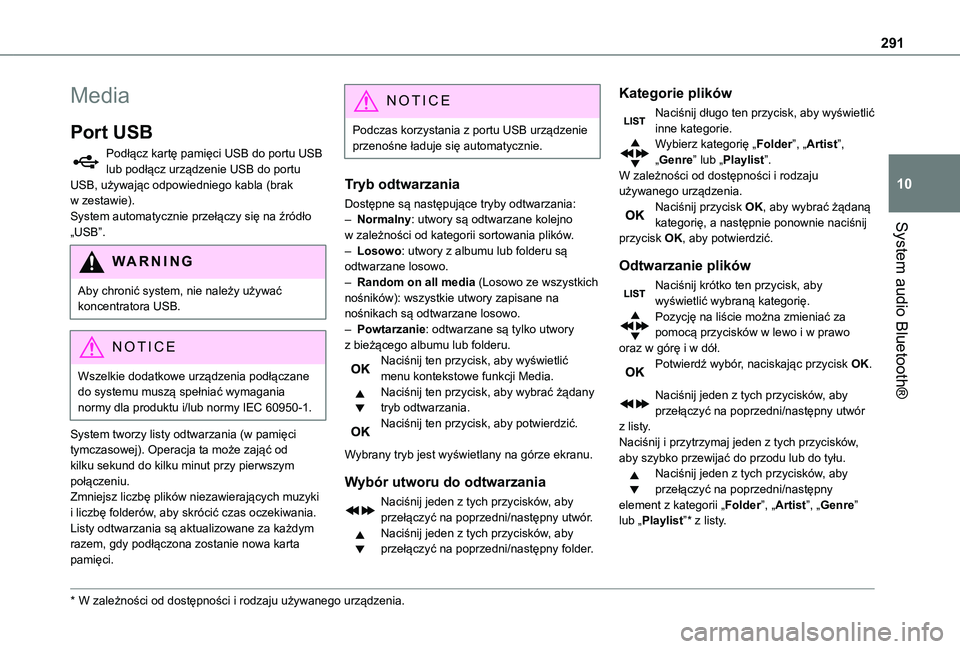
291
System audio Bluetooth®
10
Media
Port USB
Podłącz kartę pamięci USB do portu USB lub podłącz urządzenie USB do portu USB, używając odpowiedniego kabla (brak w zestawie).System automatycznie przełączy się na źródło „USB”.
WARNI NG
Aby chronić system, nie należy używać koncentratora USB.
NOTIC E
Wszelkie dodatkowe urządzenia podłączane do systemu muszą spełniać wymagania normy dla produktu i/lub normy IEC 60950-1.
System tworzy listy odtwarzania (w pamięci tymczasowej). Operacja ta może zająć od kilku sekund do kilku minut przy pierwszym połączeniu.Zmniejsz liczbę plików niezawierających muzyki i liczbę folderów, aby skrócić czas oczekiwania. Listy odtwarzania są aktualizowane za każdym razem, gdy podłączona zostanie nowa karta
pamięci.
* W zależności od dostępności i rodzaju używanego urządzenia.
N OTIC E
Podczas korzystania z portu USB urządzenie przenośne ładuje się automatycznie.
Tryb odtwarzania
Dostępne są następujące tryby odtwarzania:– Normalny: utwory są odtwarzane kolejno w zależności od kategorii sortowania plików.– Losowo: utwory z albumu lub folderu są odtwarzane losowo.– Random on all media (Losowo ze wszystkich nośników): wszystkie utwory zapisane na nośnikach są odtwarzane losowo.– Powtarzanie: odtwarzane są tylko utwory z bieżącego albumu lub folderu.Naciśnij ten przycisk, aby wyświetlić menu kontekstowe funkcji Media.Naciśnij ten przycisk, aby wybrać żądany tryb odtwarzania.Naciśnij ten przycisk, aby potwierdzić.
Wybrany tryb jest wyświetlany na górze ekranu.
Wybór utworu do odtwarzania
Naciśnij jeden z tych przycisków, aby przełączyć na poprzedni/następny utwór.Naciśnij jeden z tych przycisków, aby przełączyć na poprzedni/następny folder.
Kategorie plików
Naciśnij długo ten przycisk, aby wyświetlić inne kategorie.Wybierz kategorię „Folder”, „Artist”, „Genre” lub „Playlist”.W zależności od dostępności i rodzaju używanego urządzenia.Naciśnij przycisk OK, aby wybrać żądaną kategorię, a następnie ponownie naciśnij przycisk OK, aby potwierdzić.
Odtwarzanie plików
Naciśnij krótko ten przycisk, aby wyświetlić wybraną kategorię.Pozycję na liście można zmieniać za pomocą przycisków w lewo i w prawo oraz w górę i w dół.Potwierdź wybór, naciskając przycisk OK.
Naciśnij jeden z tych przycisków, aby przełączyć na poprzedni/następny utwór z listy.Naciśnij i przytrzymaj jeden z tych przycisków,
aby szybko przewijać do przodu lub do tyłu.Naciśnij jeden z tych przycisków, aby przełączyć na poprzedni/następny element z kategorii „Folder”, „Artist”, „Genre” lub „Playlist”* z listy.
Page 292 of 360
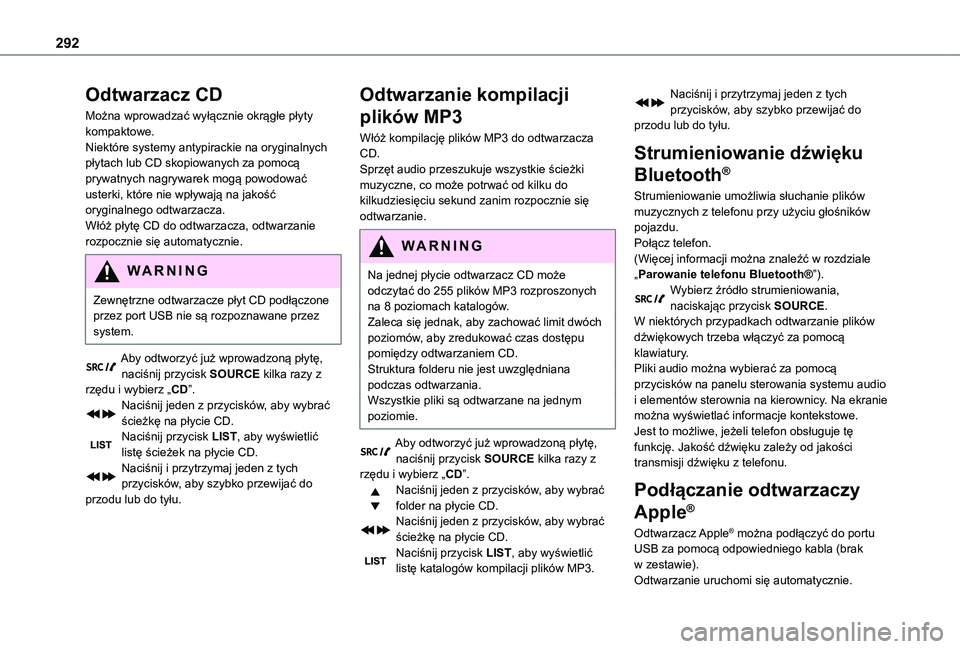
292
Odtwarzacz CD
Można wprowadzać wyłącznie okrągłe płyty kompaktowe.Niektóre systemy antypirackie na oryginalnych płytach lub CD skopiowanych za pomocą prywatnych nagrywarek mogą powodować usterki, które nie wpływają na jakość oryginalnego odtwarzacza.Włóż płytę CD do odtwarzacza, odtwarzanie rozpocznie się automatycznie.
WARNI NG
Zewnętrzne odtwarzacze płyt CD podłączone przez port USB nie są rozpoznawane przez system.
Aby odtworzyć już wprowadzoną płytę, naciśnij przycisk SOURCE kilka razy z rzędu i wybierz „CD”.Naciśnij jeden z przycisków, aby wybrać ścieżkę na płycie CD.Naciśnij przycisk LIST, aby wyświetlić listę ścieżek na płycie CD.Naciśnij i przytrzymaj jeden z tych przycisków, aby szybko przewijać do przodu lub do tyłu.
Odtwarzanie kompilacji
plików MP3
Włóż kompilację plików MP3 do odtwarzacza CD.Sprzęt audio przeszukuje wszystkie ścieżki muzyczne, co może potrwać od kilku do kilkudziesięciu sekund zanim rozpocznie się odtwarzanie.
WARNI NG
Na jednej płycie odtwarzacz CD może odczytać do 255 plików MP3 rozproszonych na 8 poziomach katalogów.Zaleca się jednak, aby zachować limit dwóch poziomów, aby zredukować czas dostępu pomiędzy odtwarzaniem CD.Struktura folderu nie jest uwzględniana podczas odtwarzania.Wszystkie pliki są odtwarzane na jednym poziomie.
Aby odtworzyć już wprowadzoną płytę, naciśnij przycisk SOURCE kilka razy z rzędu i wybierz „CD”.Naciśnij jeden z przycisków, aby wybrać folder na płycie CD.Naciśnij jeden z przycisków, aby wybrać ścieżkę na płycie CD.Naciśnij przycisk LIST, aby wyświetlić listę katalogów kompilacji plików MP3.
Naciśnij i przytrzymaj jeden z tych przycisków, aby szybko przewijać do przodu lub do tyłu.
Strumieniowanie dźwięku
Bluetooth®
Strumieniowanie umożliwia słuchanie plików muzycznych z telefonu przy użyciu głośników pojazdu.Połącz telefon.(Więcej informacji można znaleźć w rozdziale „Parowanie telefonu Bluetooth®”).Wybierz źródło strumieniowania, naciskając przycisk SOURCE.W niektórych przypadkach odtwarzanie plików dźwiękowych trzeba włączyć za pomocą klawiatury.Pliki audio można wybierać za pomocą przycisków na panelu sterowania systemu audio i elementów sterownia na kierownicy. Na ekranie można wyświetlać informacje kontekstowe.Jest to możliwe, jeżeli telefon obsługuje tę
funkcję. Jakość dźwięku zależy od jakości transmisji dźwięku z telefonu.
Podłączanie odtwarzaczy
Apple®
Odtwarzacz Apple® można podłączyć do portu USB za pomocą odpowiedniego kabla (brak w zestawie).Odtwarzanie uruchomi się automatycznie.
Page 293 of 360
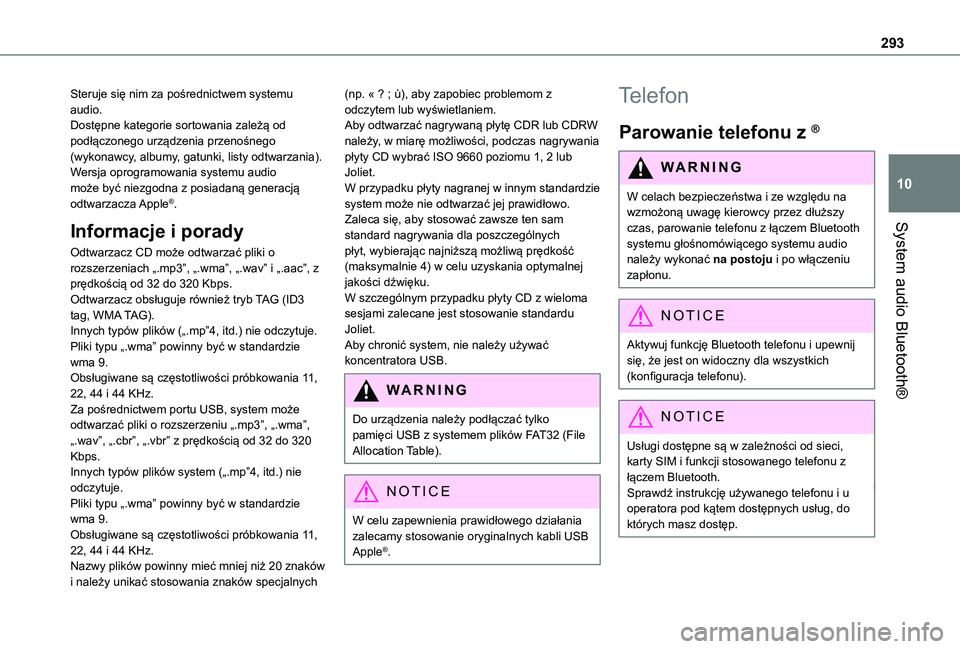
293
System audio Bluetooth®
10
Steruje się nim za pośrednictwem systemu audio.Dostępne kategorie sortowania zależą od podłączonego urządzenia przenośnego (wykonawcy, albumy, gatunki, listy odtwarzania).Wersja oprogramowania systemu audio może być niezgodna z posiadaną generacją odtwarzacza Apple®.
Informacje i porady
Odtwarzacz CD może odtwarzać pliki o rozszerzeniach „.mp3”, „.wma”, „.wav” i „.aac”, z prędkością od 32 do 320 Kbps.Odtwarzacz obsługuje również tryb TAG (ID3 tag, WMA TAG).Innych typów plików („.mp”4, itd.) nie odczytuje.Pliki typu „.wma” powinny być w standardzie wma 9.Obsługiwane są częstotliwości próbkowania 11, 22, 44 i 44 KHz.Za pośrednictwem portu USB, system może odtwarzać pliki o rozszerzeniu „.mp3”, „.wma”, „.wav”, „.cbr”, „.vbr” z prędkością od 32 do 320
Kbps.Innych typów plików system („.mp”4, itd.) nie odczytuje.Pliki typu „.wma” powinny być w standardzie wma 9.Obsługiwane są częstotliwości próbkowania 11, 22, 44 i 44 KHz.Nazwy plików powinny mieć mniej niż 20 znaków i należy unikać stosowania znaków specjalnych
(np. « ? ; ù), aby zapobiec problemom z odczytem lub wyświetlaniem.Aby odtwarzać nagrywaną płytę CDR lub CDRW należy, w miarę możliwości, podczas nagrywania płyty CD wybrać ISO 9660 poziomu 1, 2 lub Joliet.W przypadku płyty nagranej w innym standardzie system może nie odtwarzać jej prawidłowo.Zaleca się, aby stosować zawsze ten sam standard nagrywania dla poszczególnych płyt, wybierając najniższą możliwą prędkość (maksymalnie 4) w celu uzyskania optymalnej jakości dźwięku.W szczególnym przypadku płyty CD z wieloma sesjami zalecane jest stosowanie standardu Joliet.Aby chronić system, nie należy używać koncentratora USB.
WARNI NG
Do urządzenia należy podłączać tylko pamięci USB z systemem plików FAT32 (File Allocation Table).
NOTIC E
W celu zapewnienia prawidłowego działania zalecamy stosowanie oryginalnych kabli USB
Apple®.
Telefon
Parowanie telefonu z ®
WARNI NG
W celach bezpieczeństwa i ze względu na wzmożoną uwagę kierowcy przez dłuższy czas, parowanie telefonu z łączem Bluetooth
systemu głośnomówiącego systemu audio należy wykonać na postoju i po włączeniu zapłonu.
NOTIC E
Aktywuj funkcję Bluetooth telefonu i upewnij się, że jest on widoczny dla wszystkich (konfiguracja telefonu).
NOTIC E
Usługi dostępne są w zależności od sieci, karty SIM i funkcji stosowanego telefonu z łączem Bluetooth.Sprawdź instrukcję używanego telefonu i u operatora pod kątem dostępnych usług, do których masz dostęp.